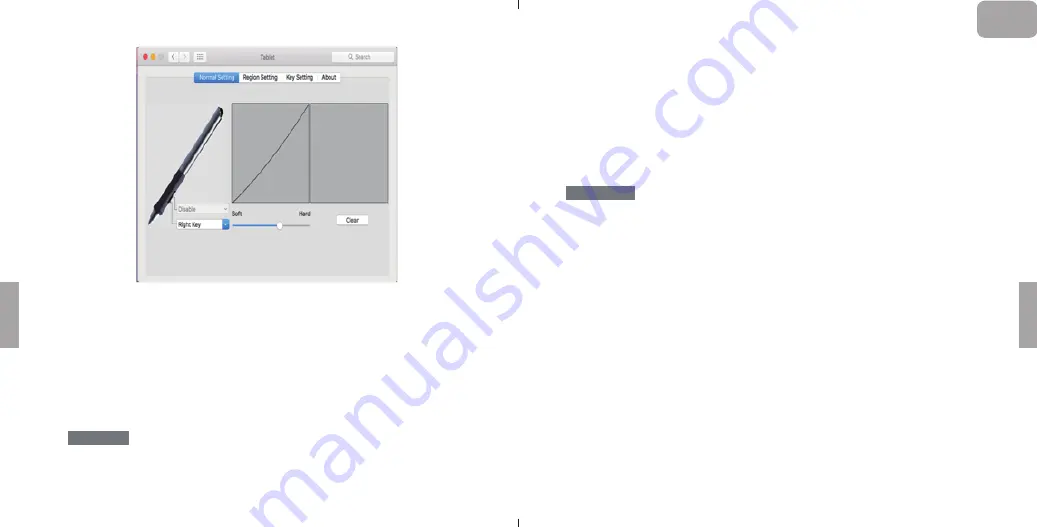
7
2. Normale Einstellung
Der Druck des Pen kann überprüft und die Shortcut-Taste des digitalen
Pens kann konfiguriert werden. Die Shortcut-Taste entspricht den
Funktionen "Deaktivieren", "linke Maustaste", "rechte Maustaste",
"mittlere Maustaste", "Taste zum Doppelklicken", "Anwendung starten",
"Tasten-Kopplungen" und "Bildschirm wechseln".
3. Regionaleinstellung
Monitore:
Bitte wählen Sie den Monitor aus, den der digitale Pen
steuern soll.
8
1. Bestimmen Sie für den Coast13 und Ihren Computer, welcher
"Monitor1" und "Monitor2" ist.
2. Beispielsweise kann Ihr Computer Monitor1 sein und der Coast13
Monitor2. Wenn Ihr Pen nur den Computer steuern soll, bitte
"Monitor1" auswählen. Soll lediglich der Parblo gesteuert werden,
bitte "Monitor2" auswählen.
Kalibrieren:
Klicken Sie bitte auf "Kalibrieren". Auf dem Bildschirm des
Coast13 erscheinen vier rote Kreuze. Tippen Sie mit dem Pen bitte
jeweils in die Mitte.
4. Tasteneinstellung
Die 8 Tasten des Coast13 können mit den Funktionen "Deaktivieren",
"linke Maustaste", "rechte Maustaste", "mittlere Maustaste", "Taste
zum Doppelklicken", "Anwendung starten", "Umschalt", "Strg" und
"Alt" konfiguriert werden.
5. Über
Grundlegende Informationen über diese Treiberversion.
DE
Summary of Contents for COAST 13
Page 10: ...1 K1 Space K2 Shift K3 Ctrl K4 Alt K5 Space K6 Shift K7 Ctrl K8 Alt HDMI USB 1 2 FAQ 2 1 2 JA...
Page 12: ...5 PARBLO COAST13 WIN MAC PARBLO 1 2 2 1 6 3 1 13 1 2 2 PARBLO 4 8 1 5 1 2 2 MAC JA...
Page 13: ...7 2 3 8 1 13 1 2 2 PARBLO 4 Ctrl Alt 5 JA...
Page 17: ...1 K1 K2 Shift K3 Ctrl K4 Alt K5 K6 Shift K7 Ctrl K8 Alt HDMI USB 1 2 8 1 2 1 WINDOWS 2 2 RU...
Page 20: ...7 2 3 8 1 Coast13 2 1 Coast13 2 1 Parblo 2 Coast13 4 4 8 Coast13 Shift Ctrl Alt T 5 RU...











































